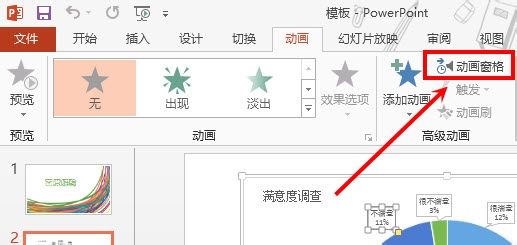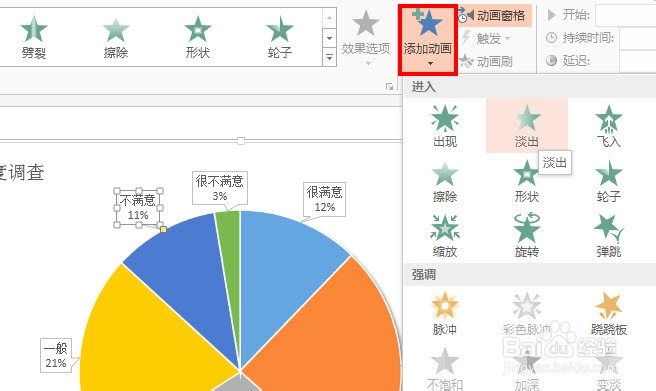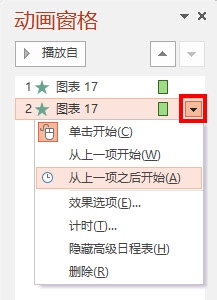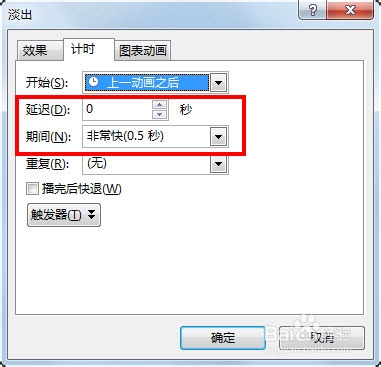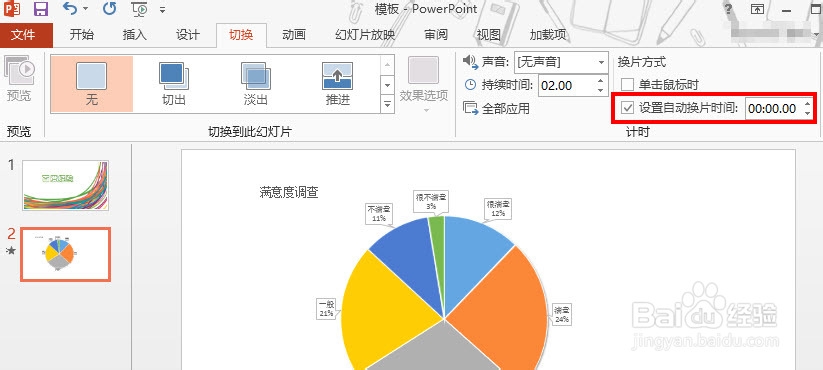ppt怎样设置自动播放
PPT幻灯片的制作需要掌握的一项就是动画的运用,尤其在演讲的时候不可能经常用鼠标点击实现每一步的跳转,通过动画的设置实现自动播放不仅能够解放双手,也能够是展示更瑕铆幌约加紧凑。那么如何才能是PPT自动播放呢?
工具/原料
Powerpoint 2013(其他版本相似)
单页幻灯片中自动播放
1、每一页幻灯片都包含很多要素——文字、图片、图形,通过组合能够实现很好的效果,但合理的展示顺序能够垢卜埂呦增添展示质量,配合演讲内容让其自动播放能够达到最佳偶的效果,也毁辔微谆避免演讲时控制PPT播放造成手忙脚乱的现象。
2、选中幻灯片上的某部分(根据出现顺序依次设置),点击“动画”——“动画窗格”,打开动画窗格。
3、点击“动画”——“添加动画”,在出现动画中选择合适的动画进行添加,一般情况下配合使用的场合和内容的重要程度,不需要设置很炫的动画,避免浮夸。
4、在打开的动画窗格中选中对象,点击对象后面的“小三角”选择“从上一项之后开始”或者“从上一项开始”即能实现上一内容播放完成后自动播放接下来的内容。(所有的内容都按照这种方法设置实现连贯的自动播放)
5、点击“效果选项”打开详细的设置,更改延迟时间或者播放时间来配合自己的语速,以达到最好的效果。
跨页自动播放
1、设置好了单页幻灯片中所有内容能够自动播放,在设置页与页自动播放能够让整个幻灯片连贯起来,在动画PPT的制作中使用尤其频繁。
2、点击“切换”——在换片方式中勾选“设置自动放片时间”,取消勾选“点击鼠标时”,这样各页幻灯片就能够实现连续播放。(如果需要可以设置切换的效果,软件内置很多切换方式)
声明:本网站引用、摘录或转载内容仅供网站访问者交流或参考,不代表本站立场,如存在版权或非法内容,请联系站长删除,联系邮箱:site.kefu@qq.com。